動画ループとは、次のシーンにスキップせずにビデオを何度も繰り返し再生することです。面白い動画を繰り返し再生すると、楽しさが倍増します。ビジネスの場で動画を繰り返し再生すると、会議が同じ雰囲気で進行することが確保できます。動画広告を繰り返し再生すると、顧客は製品をより覚えやすくなります。
動画をループさせるには、ビデオルーパーが必要です。ほとんどのビデオルーパーは操作が簡単です。しかし、問題は、ほとんどのビデオルーパーが少額の料金を請求したり、出力にウォーターマークを追加したりすることです。ウォーターマークの追加がない無料のビデオルーパーを見つけるのは難しいです。
果てしない検索の手間からあなたを助けるために、ウォーターマークを動画に追加せず、料金も請求しないトップ5のオンライン無料ビデオルーパーをご紹介いたします。動画をループさせるのに最適なツールを選んでください。
見逃せない:動画のウォーターマークを削除する方法
無料で使える動画テンプレート


FlexClip:ベストのビデオルーパーとビデオエディタ
FlexClipはブラウザベースのビデオエディタで、あらゆる動画を何度でもループさせることができ、ウォーターマークのないGIFとしてダウンロードすることができます。ダウンロードや登録する必要がありません。サポートされているビデオ形式には、MP4、MOV、WEBM、M4V、AVI、WMV、MKVが含まれています。基本的に、対応していない形式はありません。しかも、FlexClipはアップロードできる動画の長さやサイズを制限しません。どんな動画でもアップロードしてループを作成できます!
動画ループをより自然で統一的に見えるために、FlexClipでは以下のツールを提供しています:
FlexClipを試してみるのが待ちきれませんか?「今すぐ動画をループさせる」ボタンをクリックし、以下の手順に従って始めましょう。
FlexClipで動画をループさせる方法
メディアセクションに移動します。ローカルファイルの横にある3つの水平な点をクリックします。ローカルファイル、携帯電話、またはクラウドサービスからビデオを選んでアップロードしてください。また、動画を直接タイムラインにドラッグ&ドロップすることもできます。
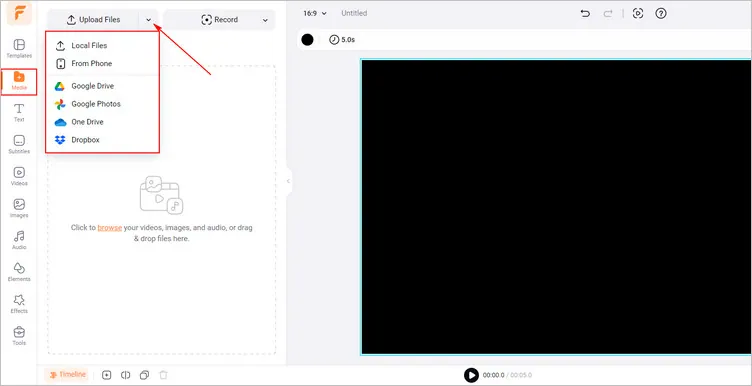
動画をFlexClipにアップロード
スライダーをドラッグして、FlexClipが必要な部分のみをループするようにします。また、フィルター、トランジション、ウィジェットを追加したり、色調を調整したりして、動画ループが自然でスムーズに見えるようにします。
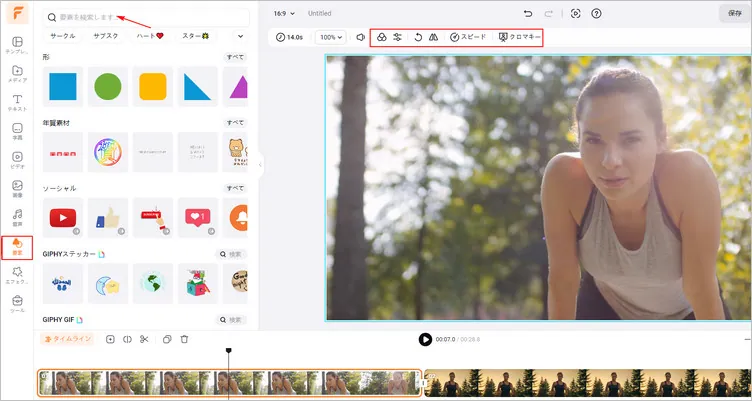
動画の編集
右上のエクスポートボタンをクリックします。エクスポート形式としてGIFを選択し、解像度とFPSを設定してからダウンロードします。GIFは自動的にループするため、ループ時間を選択する必要はありません。
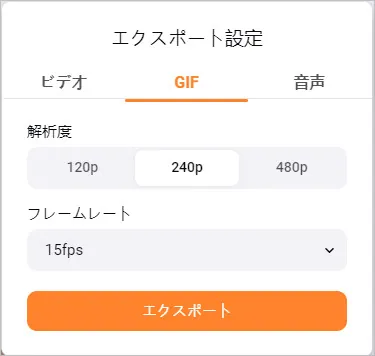
ループされたGIFを出力
HitPaw:制限のないビデオルーパー
HitPawは、オンラインでウォーターマークなしのビデオ/写真編集を全体的に完成することができます。動画ループに関しては、通常の動画やGIFと同様に、動画を2〜8回までループさせるのに役立ちます。動画をドラッグ&ドロップしてループを開始するだけでいいです。
HitPawを無料で利用することができますが、無料版は20MB以下の動画のみサポートし、1日に6回のアップロードが可能です。また、HitPawはアップロードおよびエクスポートの速度に制限を設けています。
HitPawで動画をループさせる方法
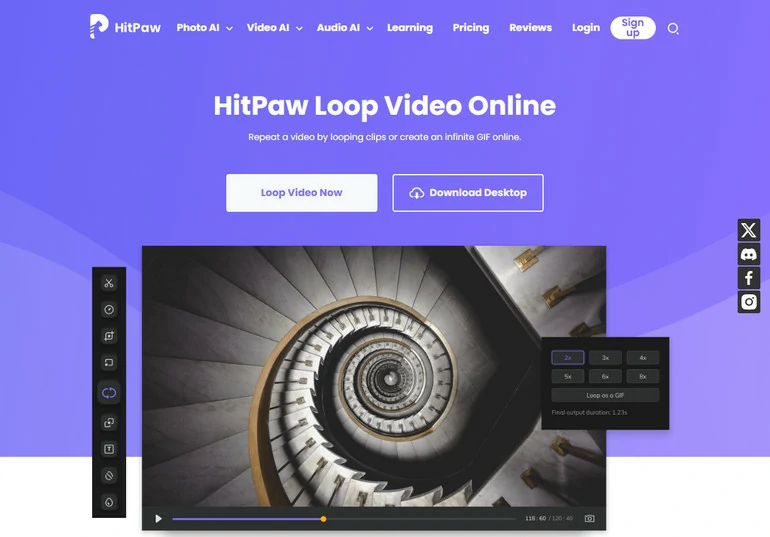
動画をHitPawにアップロードする
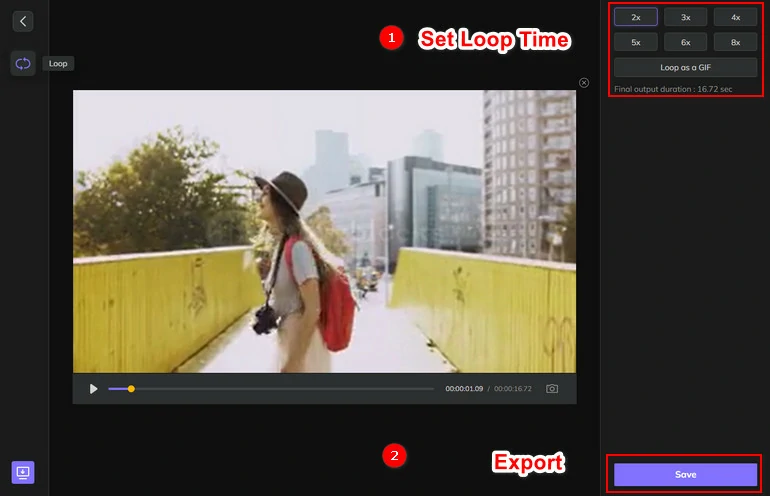
HitPawでループされた動画をエクスポート
Online Video Cutter-シンプルなビデオルーパー、ウォーターマークなし
Online Video Cutter、現在は123 Appsと改名されていますが、動画を連続して何度も繰り返し再生し、その結果をMP4、MKV、MOV、または元の形式で保存するのに役立ちます。任意のローカルフォルダ、Google Drive、Dropbox、またはURLからビデオを選んで、今すぐ始めましょう!
出力動画にはウォーターマークが表示されませんが、いくつかの制約があります。まず、1日あたり最大5つのファイルをアップロードすることができ、最大500MBまでです。また、アップロード速度は時々かなり遅くなることがあります。最後に、インターフェースにはいくつかのしつこい広告があります。
Online Video Cutterで動画をループさせる方法
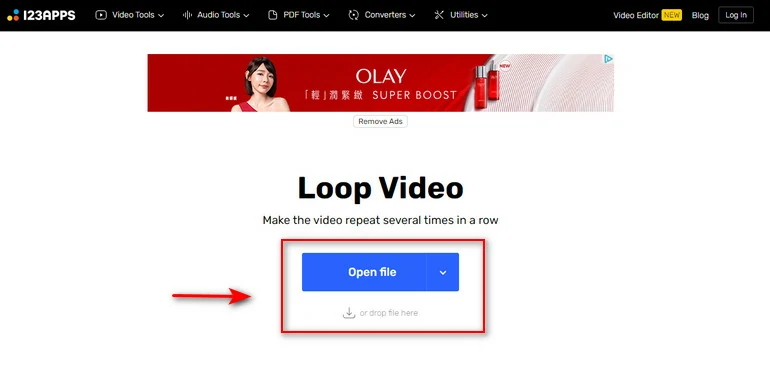
123 Appsに動画をアップロード
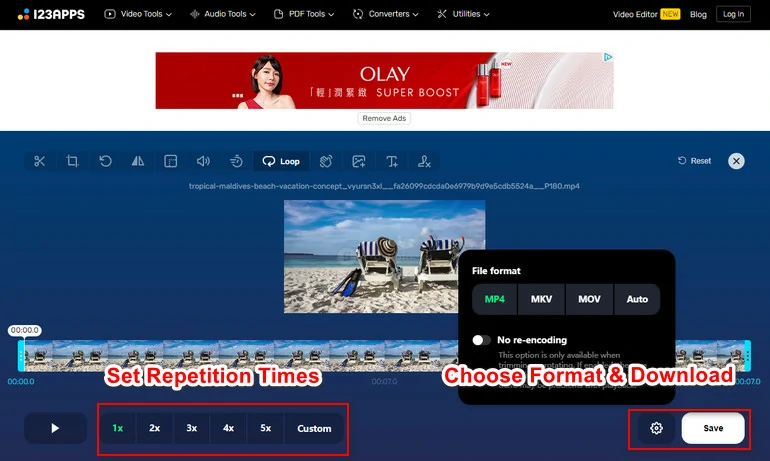
ループされた動画をダウンロード
Fileconverto-プロなオンラインビデオルーパー
Fileconvertoは、動画編集プロセスを迅速化するために多くのオンラインツールを提供することを重視しており、オンライン動画ループツールもその一つです。登録せずに、またソフトウェアをダウンロードすることなく、ウェブブラウザ上で動画を最大7回繰り返すことができます。サポートされていない動画しか持っていなくても心配はいりません。Fileconvertoは、動画をサポートされている形式に変換するのに役立ちます。さらに、ビデオツール、オーディオツール、画像ツールなどもありますので、ぜひ使ってみてください。
作業を始める前に、Fileconvertoでは500MB以下のビデオのみがサポートされていることに注意してください。
Fileconvertoで動画をループさせる方法
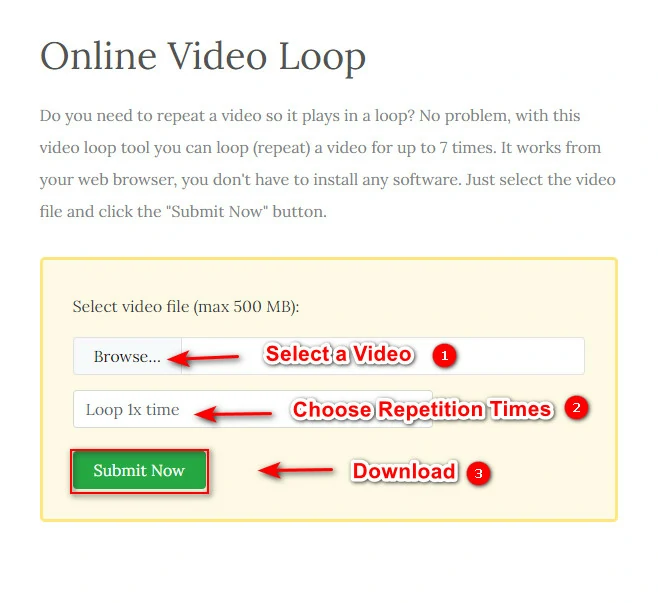
FileConvertoで動画をループさせる
VideoCandy-無限ループを作成するためのいい選択肢
VideoCandyで簡単に動画ループを作成しましょう!ビデオクリップをアップロードし、繰り返し回数を選択して、エクスポートボタンをクリックすると、数秒で動画が作成されます。また、オーディオのない無限のGIF動画ループも生成することができます。この機能は、Video CandyとFlexClipでしか見つけることができません。
Video Candyには、ビデオクリップをさらに向上させるための他の機能もあります。例えば、ビデオの圧縮、逆再生、ビデオの結合など、一度限りの動画編集に最適なツールと思われます。
VideoCandyで動画をループさせる方法
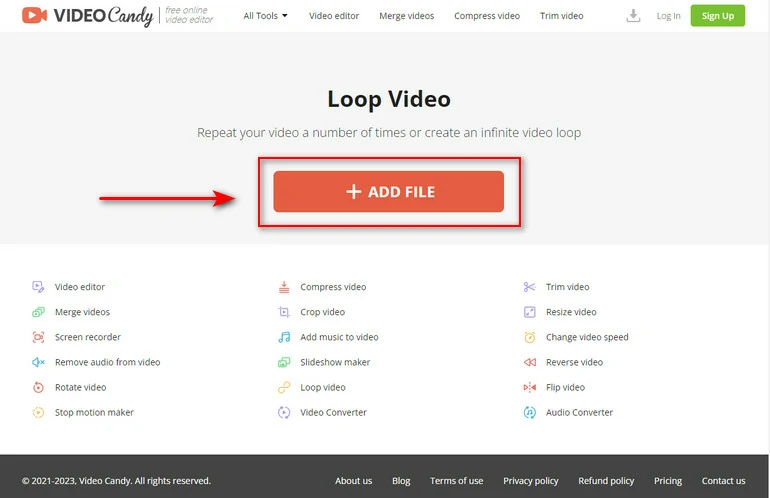
動画をVideoCandyにアップロード
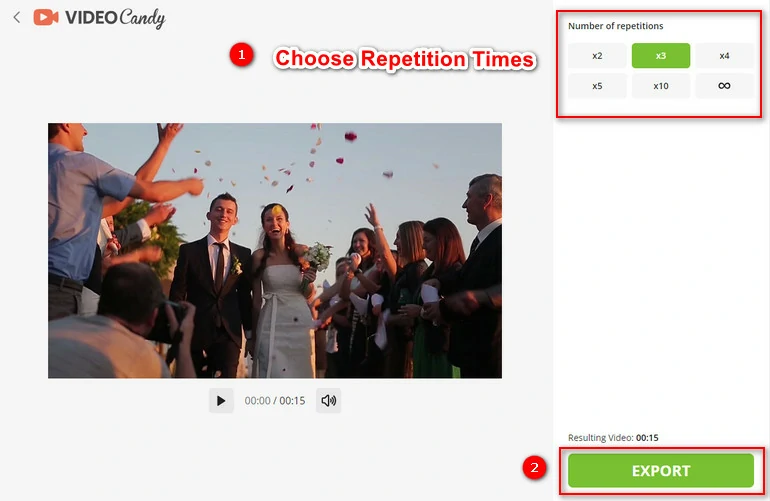
Video Candyoで動画をループさせる
最後に
以上が、ウォーターマークのないベストのオンラインビデオルーパー5選と、ビデオをループさせる方法についての情報です。もしこの投稿が役に立ったと思われる場合は、他の方々に知らせるように、この記事をシェアしてください。
動画ループ以外にも、スピードランプやピクチャーインピクチャーなどの編集ツールを確認することをおすすめします。これらのツールを使用して素敵な動画を作成できます。特にFlexClipをおすすめします。今すぐ始めましょう!


